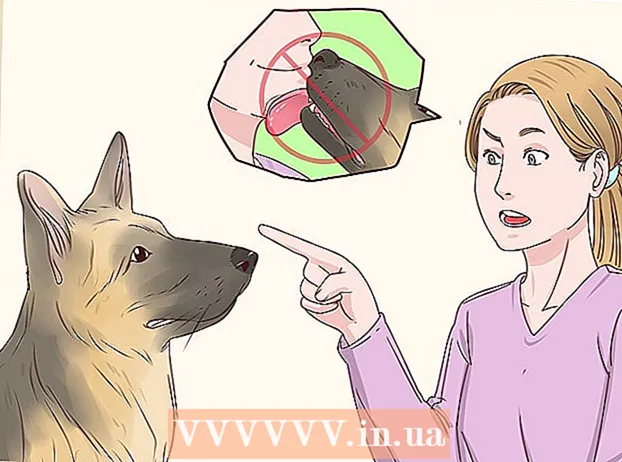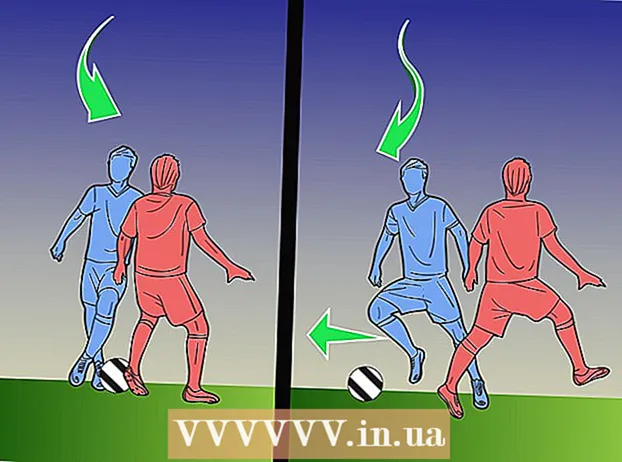Autor:
Christy White
Erstelldatum:
12 Kann 2021
Aktualisierungsdatum:
1 Juli 2024
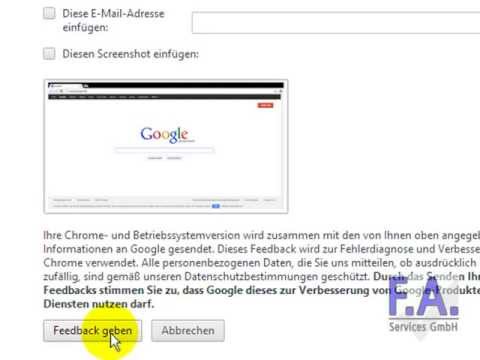
Inhalt
In diesem Artikel erfahren Sie, wie Sie sich auf Ihrem Computer und Ihrem Smartphone von Google Chrome abmelden. Wenn Sie sich von Chrome abmelden, werden die Änderungen, die Sie an Ihren Favoriten, Einstellungen und Chrome-Daten vornehmen, nicht mehr mit Ihrem Google-Konto synchronisiert.
Schreiten
Methode 1 von 2: Auf Ihrem Computer
 Öffnen Sie Google Chrome
Öffnen Sie Google Chrome  klicke auf ⋮. Dieses Symbol befindet sich in der oberen rechten Ecke des Chrome-Fensters. Ein Auswahlmenü wird nun angezeigt.
klicke auf ⋮. Dieses Symbol befindet sich in der oberen rechten Ecke des Chrome-Fensters. Ein Auswahlmenü wird nun angezeigt.  klicke auf die Einstellungen. Das ist fast am Ende des Menüs.
klicke auf die Einstellungen. Das ist fast am Ende des Menüs.  klicke auf Ausloggen. Diese Option befindet sich unter Personen.
klicke auf Ausloggen. Diese Option befindet sich unter Personen.  klicke auf Ausloggen bestätigen. Diese Option wird in einem Popup-Fenster angezeigt. Wenn Sie darauf klicken, werden Sie von Google Chrome abgemeldet.
klicke auf Ausloggen bestätigen. Diese Option wird in einem Popup-Fenster angezeigt. Wenn Sie darauf klicken, werden Sie von Google Chrome abgemeldet.
Methode 2 von 2: Auf Ihrem Smartphone
 Öffnen Sie Chrome
Öffnen Sie Chrome  klicke auf ⋮. Sie können dies in der oberen rechten Ecke Ihres Bildschirms sehen. Wenn Sie dies tun, wird ein Auswahlmenü geöffnet.
klicke auf ⋮. Sie können dies in der oberen rechten Ecke Ihres Bildschirms sehen. Wenn Sie dies tun, wird ein Auswahlmenü geöffnet.  klicke auf die Einstellungen. Diese Option befindet sich am unteren Rand des Menüs. Wenn Sie darauf klicken, wird die Seite Einstellungen geöffnet.
klicke auf die Einstellungen. Diese Option befindet sich am unteren Rand des Menüs. Wenn Sie darauf klicken, wird die Seite Einstellungen geöffnet.  Klicken Sie auf Ihre E-Mail-Adresse. Das befindet sich oben auf der Seite "Einstellungen".
Klicken Sie auf Ihre E-Mail-Adresse. Das befindet sich oben auf der Seite "Einstellungen".  Scrollen Sie nach unten und klicken Sie auf Melden Sie sich von Chrome ab. Diese Option befindet sich am Ende der Seite.
Scrollen Sie nach unten und klicken Sie auf Melden Sie sich von Chrome ab. Diese Option befindet sich am Ende der Seite.  klicke auf Ausloggen wenn das erscheint. Dadurch werden Sie von Google Chrome abgemeldet.
klicke auf Ausloggen wenn das erscheint. Dadurch werden Sie von Google Chrome abgemeldet.
Tipps
- Wenn Sie sich von Google Chrome abmelden, wird auch Ihr Browserverlauf nicht mehr synchronisiert.
Warnungen
- Vergessen Sie nicht, sich von Google Chrome abzumelden, wenn Sie einen öffentlichen oder freigegebenen Computer verwendet haben.